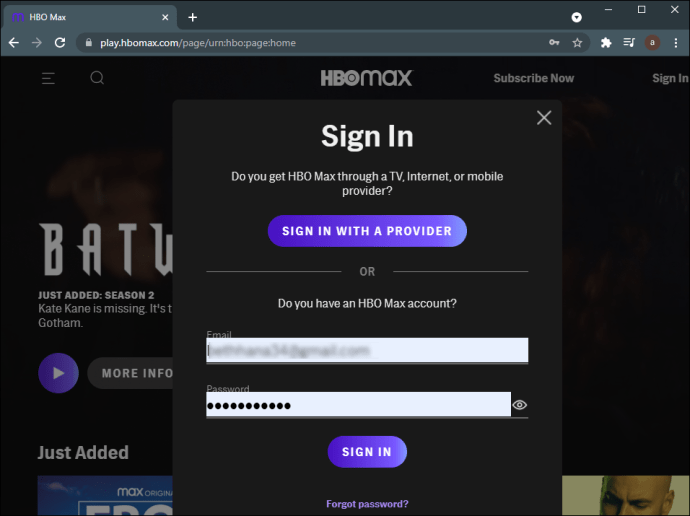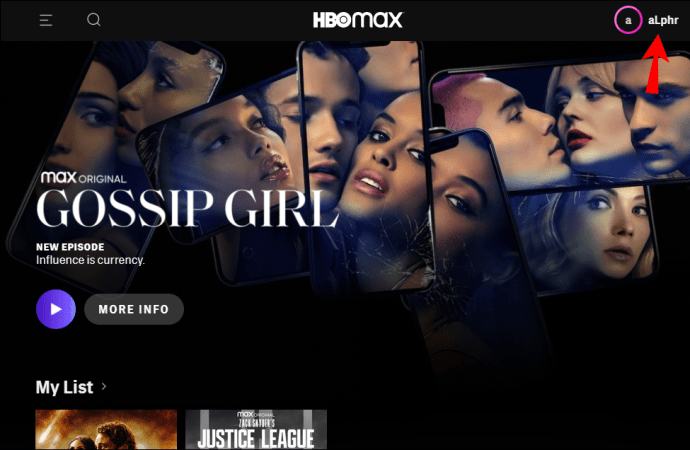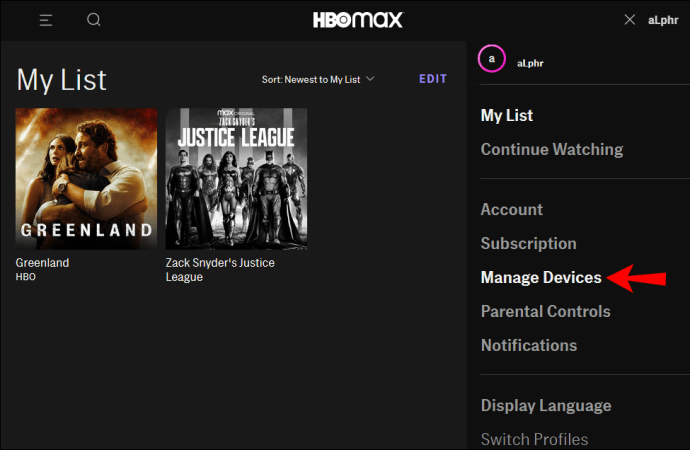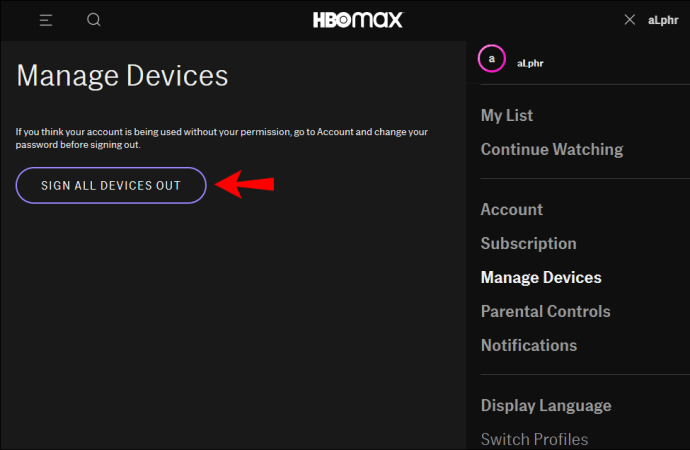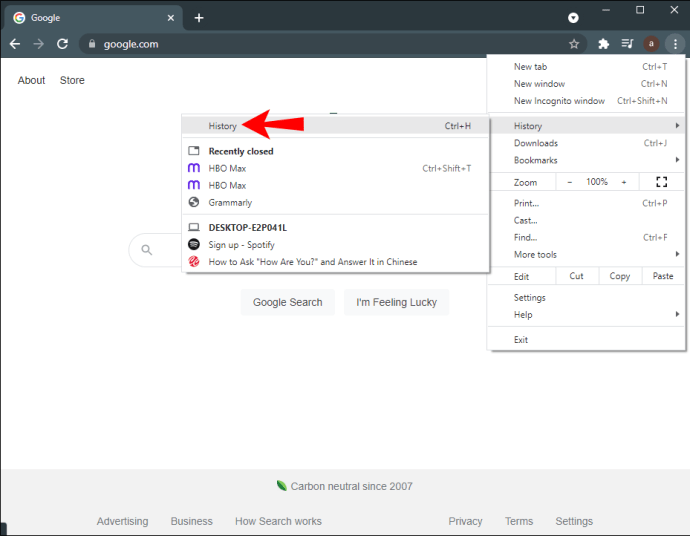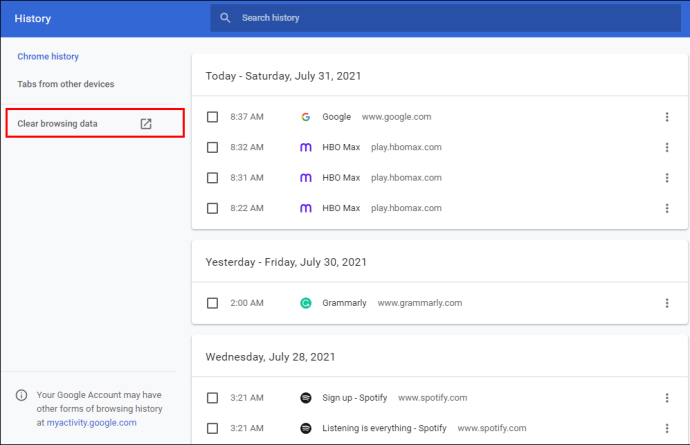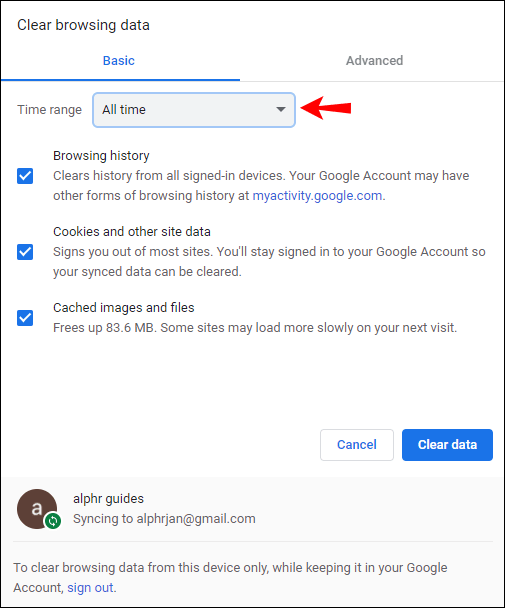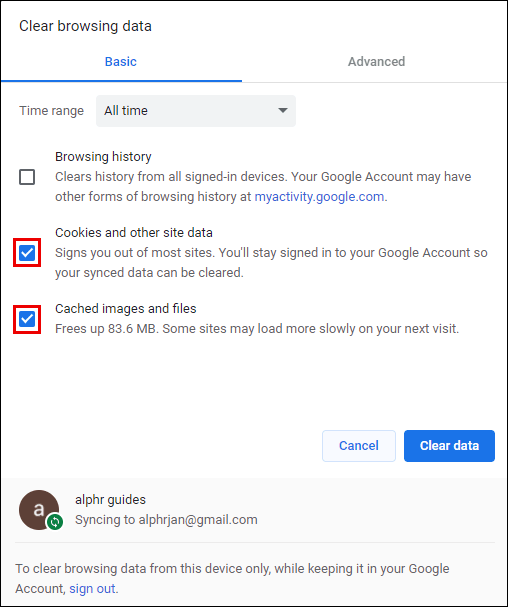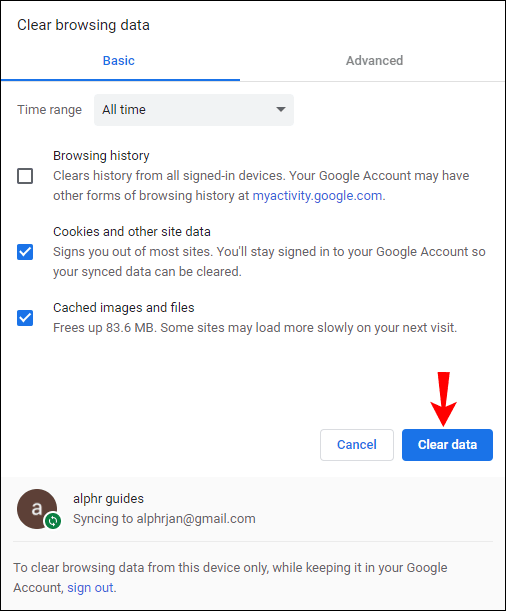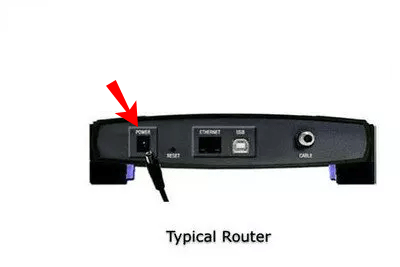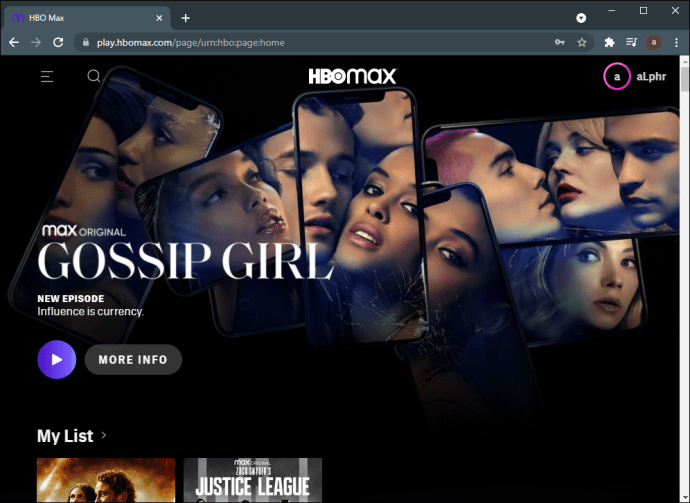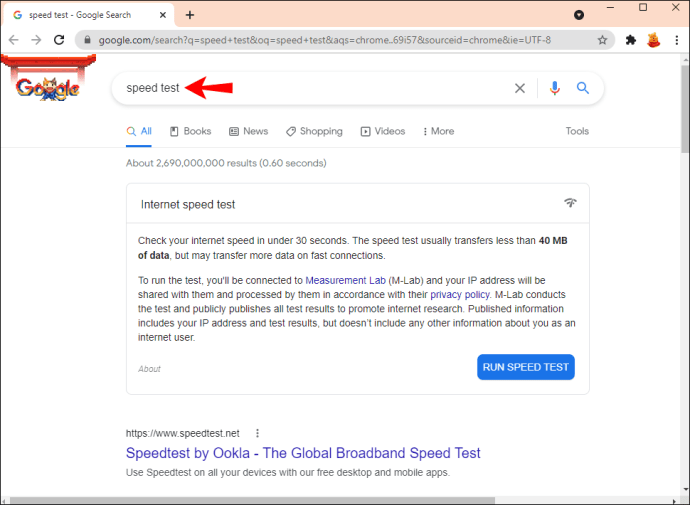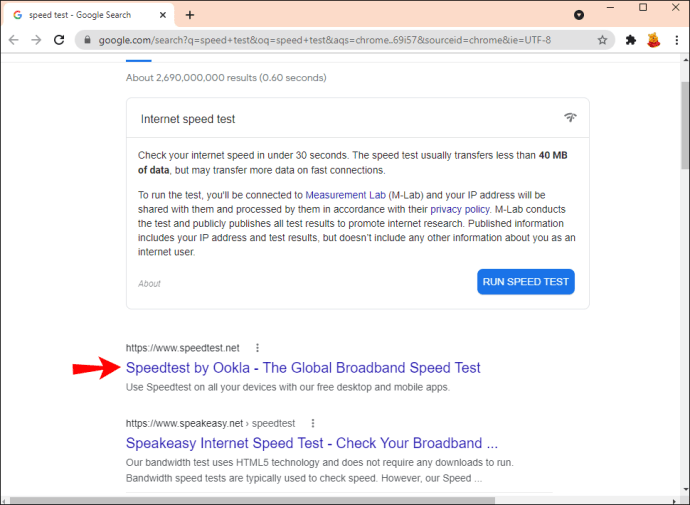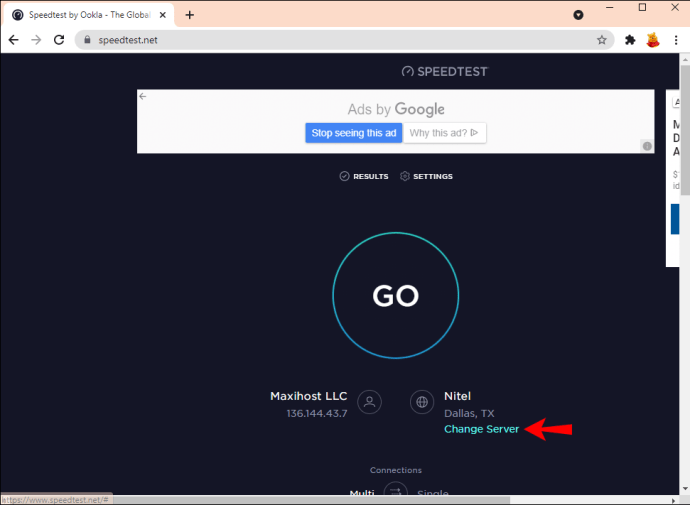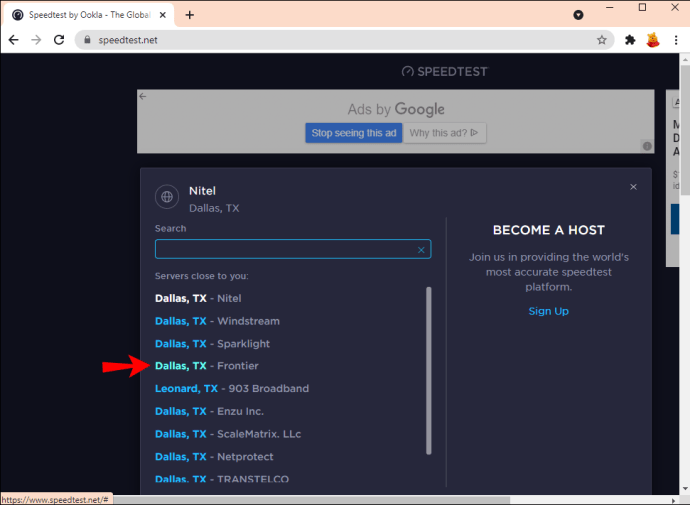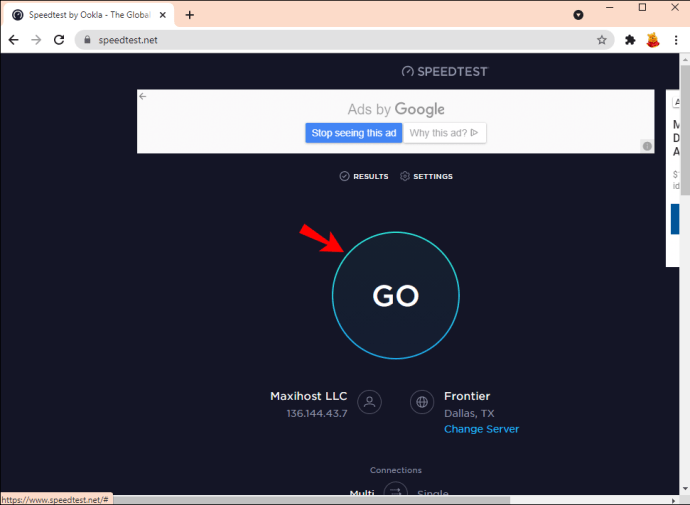Kung subscriber ka sa HBO Max, marami kang pagpipilian sa pelikula at palabas sa TV kung saan pipiliin. At walang alinlangan na gusto mong tingnan ang nilalamang iyon sa pinakamataas na kalidad na posible.
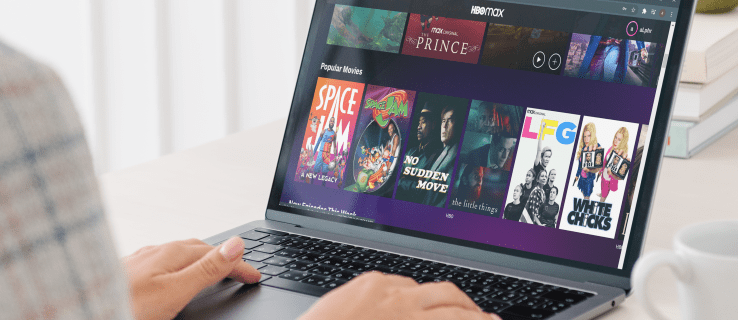
Sa kasamaang palad, kasalukuyang hindi available ang opsyong baguhin ang kalidad ng video sa HBO Max. Hindi bababa sa, imposibleng gawin ito nang manu-mano. Awtomatikong nagsasaayos ang kalidad ng video sa HBO Max ayon sa bandwidth ng iyong network at bilis ng koneksyon. Gayunpaman, may ilang bagay na maaari mong subukang pahusayin ang kalidad ng video sa HBO Max.
Sa gabay na ito, susuriin namin kung ano ang maaari mong gawin para baguhin ang kalidad ng video sa HBO Max. Tatalakayin din natin ang streaming resolution sa HBO Max.
HBO Max – Paano Baguhin ang Kalidad ng Video
Karamihan sa mga palabas sa TV, pelikula, at iba pang content ay karaniwang available sa high definition sa HBO Max. Sa katunayan, ang ilang nilalaman ng HBO Max ay available pa sa Ultra HD. Gayunpaman, dahil bagong-bago ang feature na ito, may kasamang limitadong bilang ng mga pamagat ang kategoryang ito.
Ngunit maraming isyu ang maaaring mangyari sa kalidad ng video ng serbisyong ito ng streaming. Tiyak na masisira ng mga bug at glitches ang iyong karanasan sa streaming. Sa pinakamasamang sitwasyon, hindi maipe-play ng HBO Max ang iyong video. Sa kasamaang palad, wala kang magagawa para ayusin ang kalidad ng video nang mag-isa.
Nangyayari ito dahil higit na nakadepende ang HBO Max sa iyong koneksyon sa internet, gayundin sa mga setting ng resolution ng iyong screen. Kung hindi mo matutugunan ang ilang partikular na kinakailangan, awtomatikong isasaayos ng HBO Max ang kalidad ng video.
Halimbawa, ang koneksyon sa pag-download ay kailangang hindi bababa sa 5 Mbps para makapag-stream ka ng video sa HBO Max. Kung ikukumpara sa iba pang mga serbisyo ng streaming, hindi ito masyadong hinihingi ng bandwidth.
Maaari Ko Bang Manu-manong Isaayos ang Kalidad ng Video?
Kasalukuyang hindi posible na manual na isaayos ang kalidad ng video sa HBO Max. Bagama't ang ilang mga user ng HBO Max ay maaaring nais na pahusayin ang kalidad ng video, ang iba na nagkakaroon ng mga problema sa streaming ng nilalaman ay maaaring magtaka kung mayroong isang paraan upang mapababa ito. Nangangatuwiran sila na kung babawasan ang kalidad ng video ng nilalaman ng HBO Max, babawasan nito ang pangangailangan ng bandwidth, at pagkatapos ay makakapaglaro man lang ang video. Gayunpaman, hindi rin available ang opsyong ito sa ngayon.
Dahil umaasa ang HBO Max sa lakas ng iyong koneksyon sa internet at bandwidth ng network, ang mga isyu sa koneksyon at mababang buffering ay maaaring mangyari nang madalas. Nalalapat ito sa mga palabas sa TV at pelikula na na-stream ng karamihan sa mga tao. Halimbawa, kung sinusubukan mong manood ng premiere ng bagong episode ng paborito mong palabas sa TV – kasama ng milyun-milyong tao – malamang na makakatagpo ka ng ilang isyu.
Bukod sa patuloy na mga aberya at mabagal na pag-buffer, ang imahe ay maaaring maging malabo din minsan. Maaari itong maging partikular na nakakabigo, lalo na kung nagbabayad ka para sa isang buwanang subscription.
Paano Pahusayin ang Kalidad ng Video
Bagama't hindi mo direktang mababago ang kalidad ng video sa HBO Max, may ilang bagay na maaari mong subukang pahusayin ito. Ang isang paraan ng paggawa nito ay sa pamamagitan ng pagtatangkang pagbutihin ang iyong koneksyon sa internet. Una, gusto mong mag-sign out sa iyong HBO Max account. Ito ay kung paano ito ginawa:
- Buksan ang iyong browser.

- Pumunta sa iyong HBO Max account sa iyong laptop o sa iyong PC. Maaari ka ring mag-click dito upang pumunta sa iyong account nang mas mabilis.
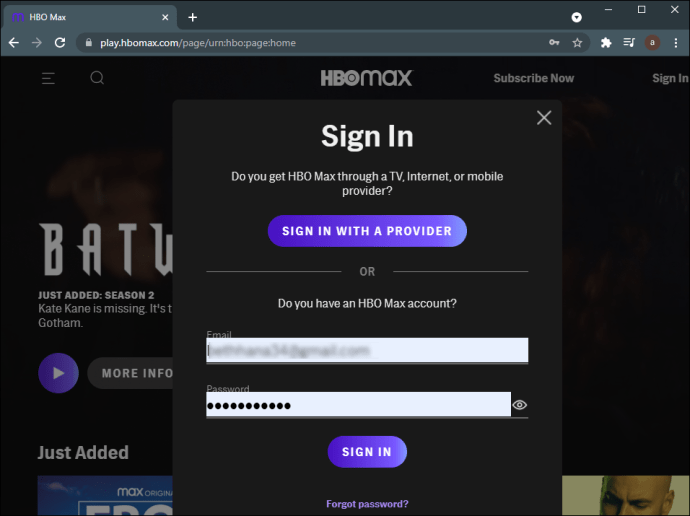
- Mag-click sa pangalan ng iyong account sa tuktok ng screen.
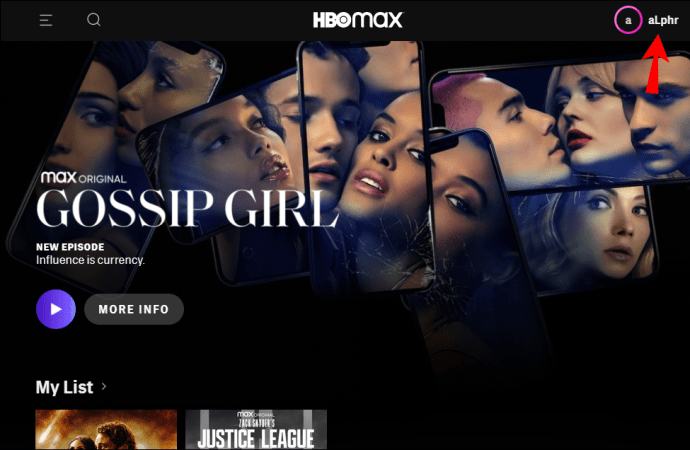
- Magpatuloy sa "Pamahalaan ang Mga Device" sa menu.
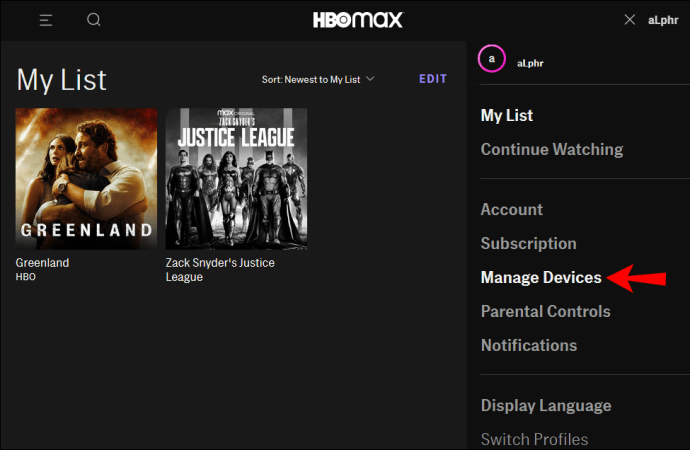
- Piliin ang button na “I-sign out ang lahat ng device”.
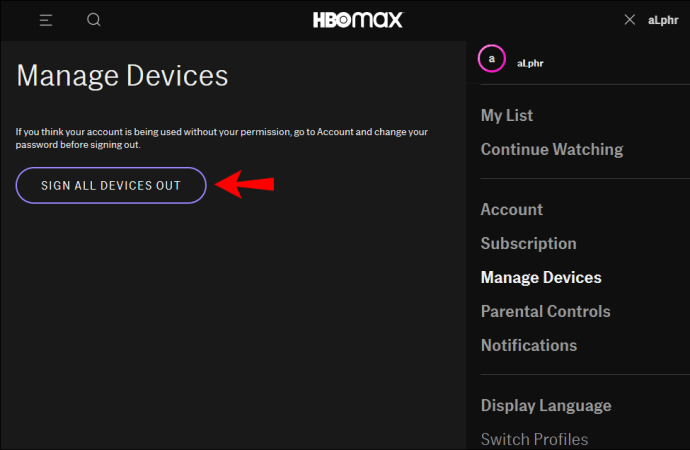
Ngayong tapos na, oras na para i-clear ang cache ng iyong browser. Narito kung paano ito ginawa:
- Buksan ang Google Chrome sa iyong computer.

- Mag-click sa tatlong tuldok sa kanang sulok sa itaas ng browser.

- Pumunta sa "Kasaysayan" sa drop-down na menu at pagkatapos ay sa "Kasaysayan" muli. Magbubukas ito ng bagong window.
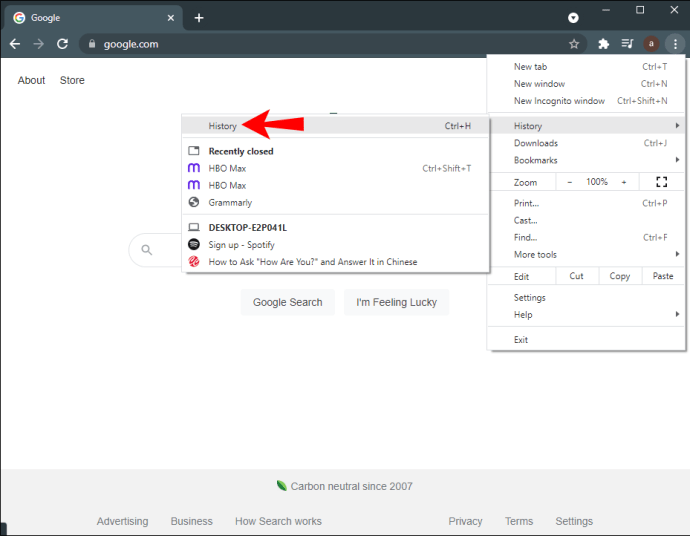
- Piliin ang "Clear Browsing Data" sa kaliwang sidebar.
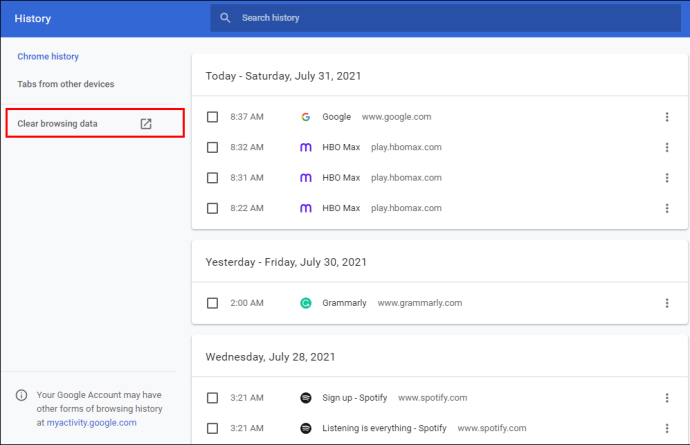
- Magpatuloy sa "Saklaw ng Oras" at piliin ang "Lahat ng Oras."
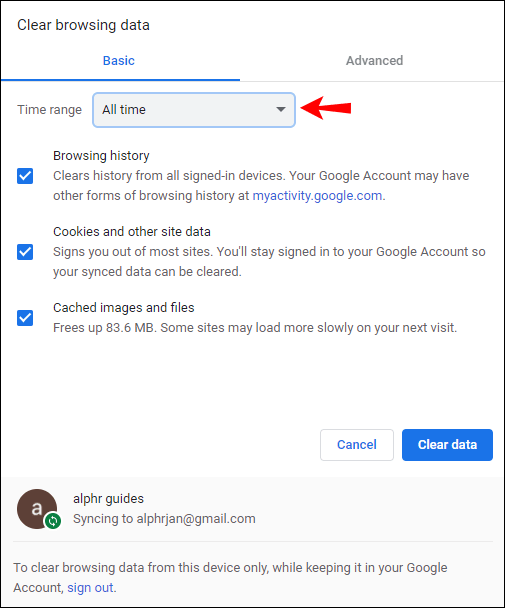
Tandaan: Tiyaking naka-check ang “Cookies at Data ng Site” at ang “Mga Naka-cache na Larawan at File.”
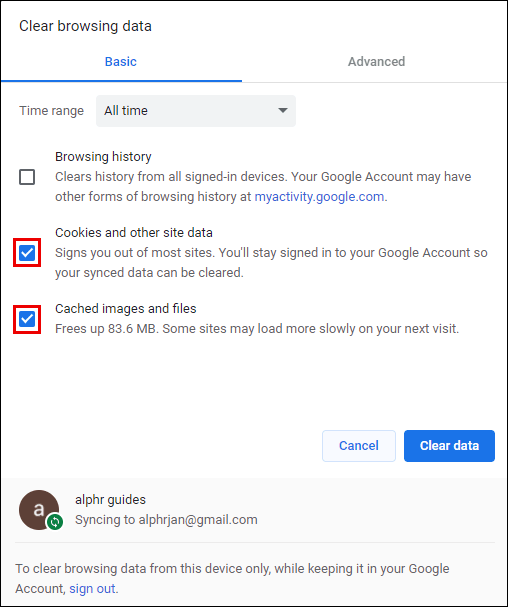
- Pumunta sa button na "I-clear ang Data".
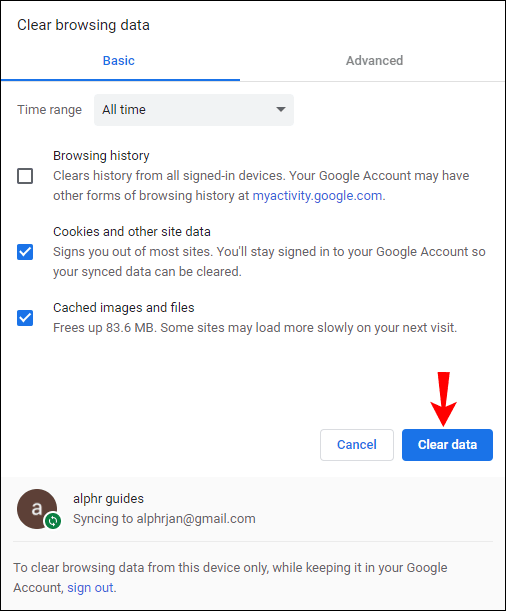
Mag-log in sa HBO Max at subukang i-play muli ang iyong video. Dapat walang mga glitches sa oras na ito. Kung mayroon ka pa ring isyung ito, ang susunod na posibleng solusyon ay i-reboot ang router. Ang pamamaraang ito ay magdadala lamang sa iyo ng ilang minuto. Sundin ang mga hakbang sa ibaba upang malaman kung paano ito ginagawa:
- I-off ang lahat ng iyong app at program sa iyong device.
- I-off ang device na ginagamit mo para mag-stream.
- Pumunta sa iyong router at i-off ito. Tiyaking naka-unplug ito.
- Maghintay ng ilang minuto.
- Isaksak muli ang router.
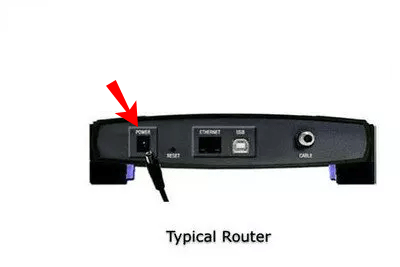
- I-on muli ang iyong laptop o PC.

- I-on muli ang HBO Max.
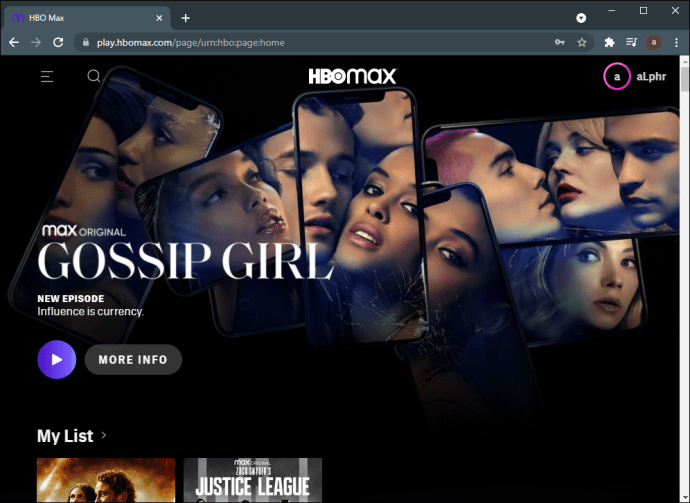
Dapat ay gumagana nang normal ang lahat ngayong na-reboot mo ang iyong router. Dahil ang mahinang bilis ng internet ay karaniwang ang pangunahing salarin na nasa likod ng mababang kalidad ng video sa HBO Max, maaaring magandang ideya na tiyakin na ito ay sapat na mabilis. Mayroong daan-daang mga website na maaari mong gamitin upang suriin ang bilis ng iyong internet.
Narito ang isang paraan:
- Buksan ang Google Chrome sa iyong computer.

- I-type ang “internet speed test” o “speed test” lang.
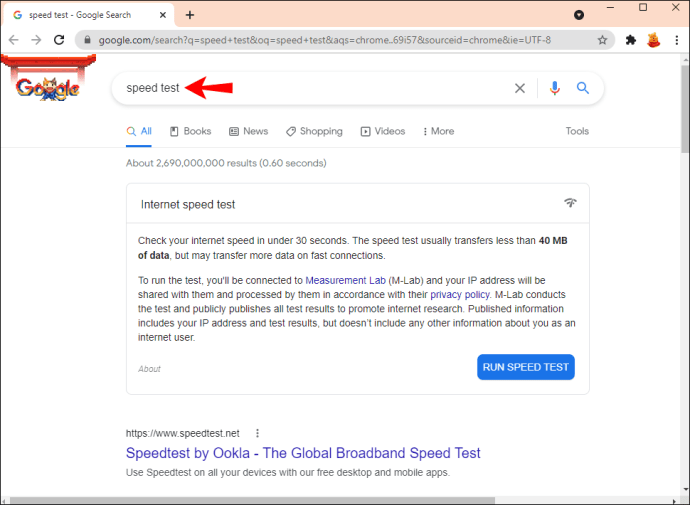
- Mag-click sa alinman sa mga website na unang mag-pop up. Karaniwan itong "Speedtest by Ookla" na lumalabas sa itaas ng page ng resulta.
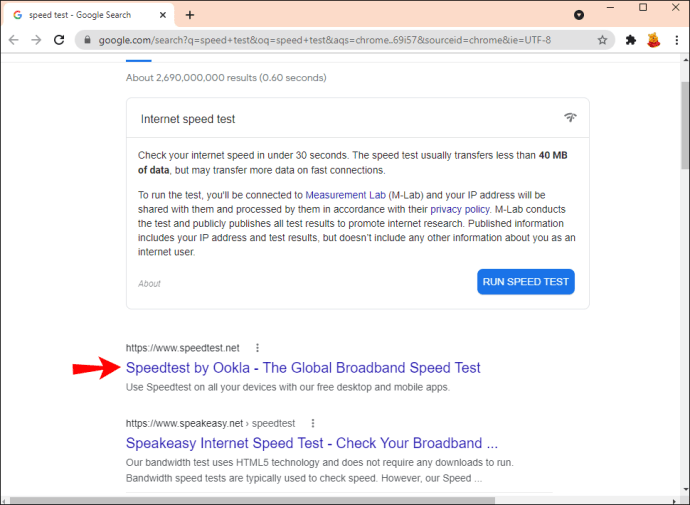
- Mag-click sa "Baguhin ang Server."
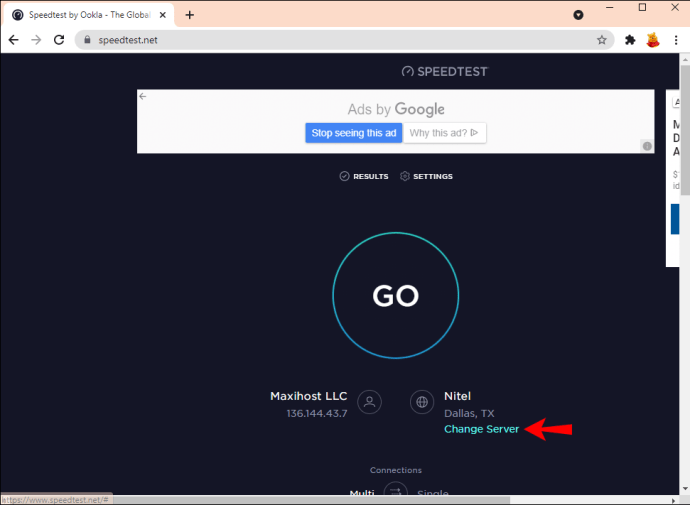
- Piliin ang iyong server.
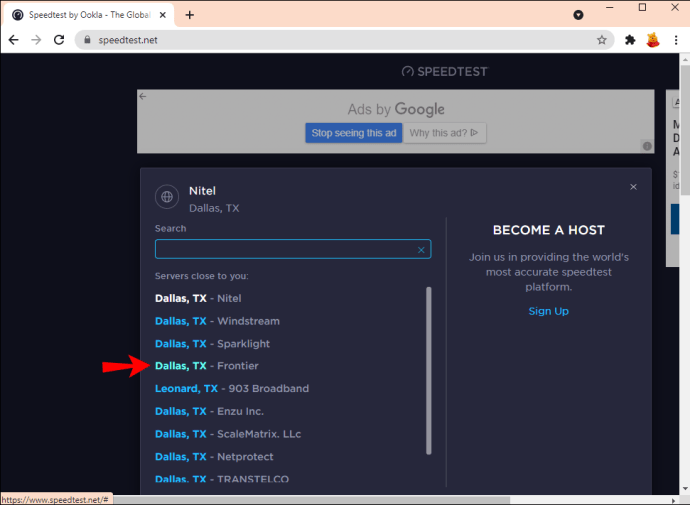
- Piliin ang malaking "GO" na button sa gitna ng screen.
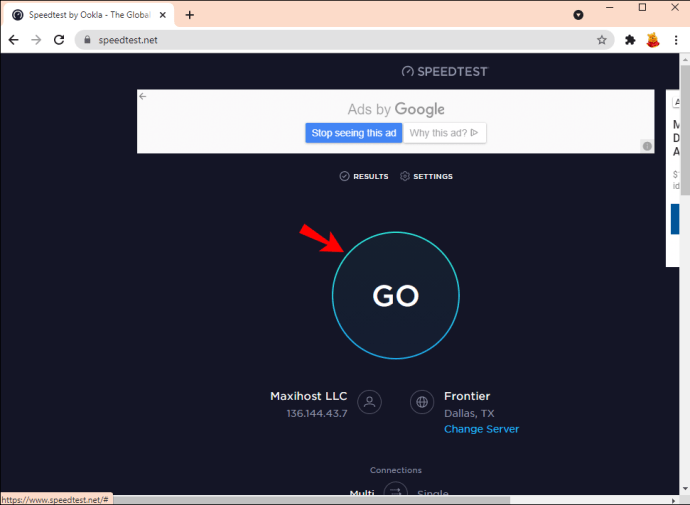
Aabutin ng ilang sandali ang internet speed checker upang masukat ang iyong koneksyon. Makikita mo ang bilis ng iyong pag-download at pag-upload. Gaya ng nabanggit dati, ang pinakamababang bilis ng pag-download ay kailangang hindi bababa sa 5 Mbps para mag-stream ng HD na kalidad ng video sa HBO Max.
Kung hindi gumagana ang website, subukang i-refresh ang page o i-restart ang iyong router. Magandang ideya din na i-restart ang device na ginagamit mo para manood ng HBO Max. Ang isa pang bagay na maaari mong gawin ay i-restart ang iyong modem.
Mga karagdagang FAQ
Anong Resolusyon ang Nag-stream ng HBO Max?
Ang resolution para sa HBO Max ay nag-iiba mula 720p hanggang Ultra HD. Siyempre, ito ay nakasalalay sa ilang bagay, gaya ng koneksyon sa network, screen ng iyong device, at ang nilalaman mismo. Ang magandang balita ay ang karamihan sa nilalaman ng HBO Max ay kinukunan sa mataas na kalidad.
Compatible ang HBO Max sa iba't ibang HDR resolution, gaya ng Dolby Atmos, Dolby Vision, Dolby Digital Plus, at HDR10. Maaari ka ring manood ng content sa 4K na format, bagama't posible lang ito para sa limitadong bilang ng mga pelikula.
Maaari kang manood ng 4K, o Ultra HD, na content sa HBO Max sa mga sumusunod na device: Amazon Fire, Amazon Fire TV Stick 4K, Amazon Fire TV Cube, 4K Fire TV Edition smart TV, Apple TV 4K, mga sinusuportahang Android TV device, Chromecast Ultra , at AT&T TV. Hindi lamang tataas ang bilang ng mga 4K na pamagat sa HBO Max sa hinaharap, ngunit tataas din ang bilang ng mga device na sumusuporta sa 4K na content.
Kunin ang Pinakamagandang Kalidad sa HBO Max
Bagama't walang paraan upang direktang baguhin ang kalidad ng video sa HBO Max, may ilang bagay na maaari mong gawin upang subukang pahusayin ang larawan. Marahil ay magiging available ang feature na ito sa hinaharap, ngunit sa ngayon, kailangan mong gamitin kung ano ang mayroon ka – ang iyong koneksyon sa internet at ang iyong mga device. Isinasaalang-alang na ang HBO Max ay nangangailangan ng isang malakas na koneksyon sa internet, siguraduhin na ito ay gumagana sa pinakamataas nito.
Nasubukan mo na bang baguhin ang kalidad ng video sa HBO Max dati? Sinubukan mo ba ang alinman sa mga pamamaraan na ipinaliwanag sa artikulong ito? Ipaalam sa amin sa seksyon ng mga komento sa ibaba.